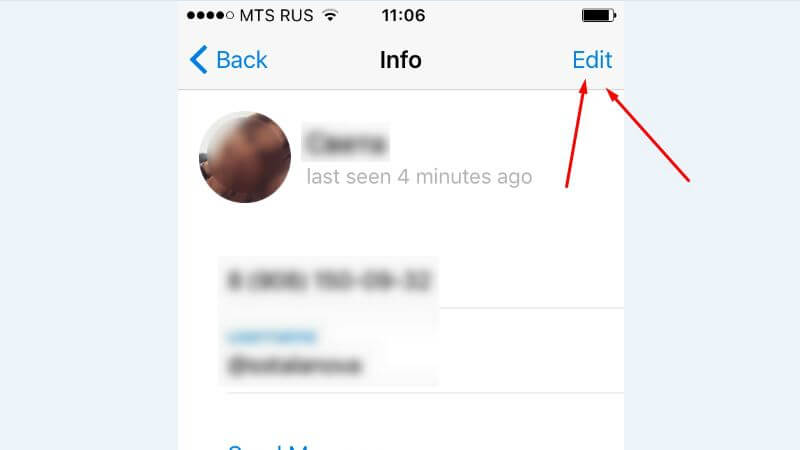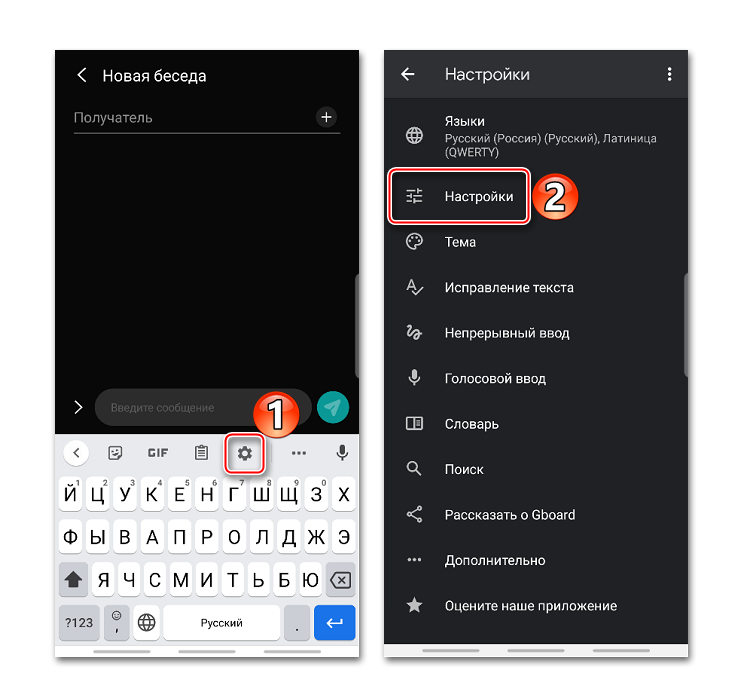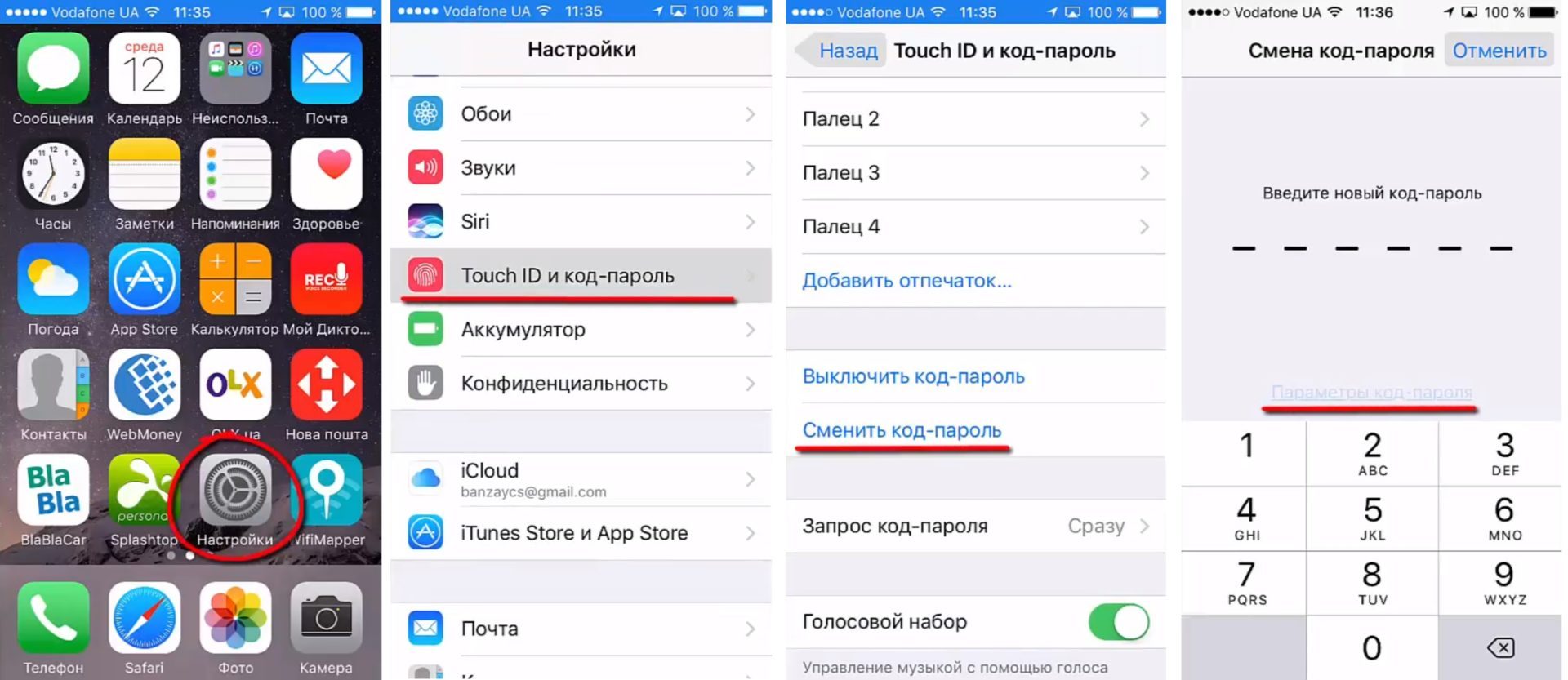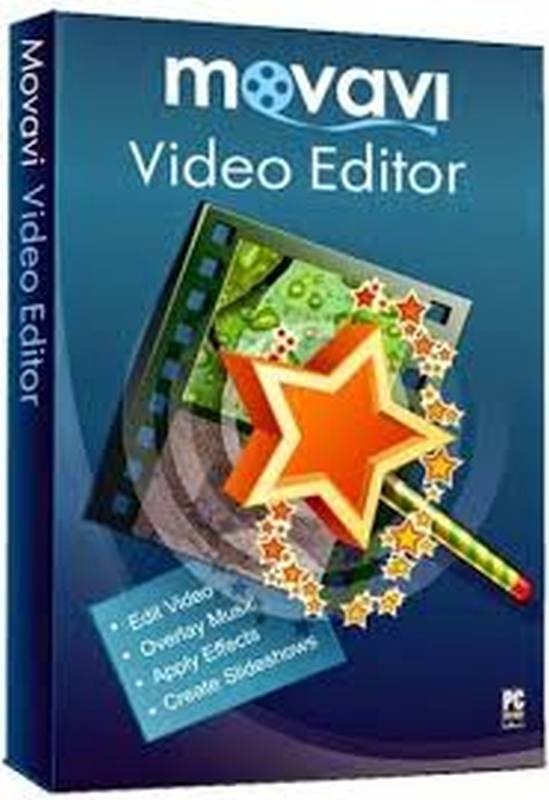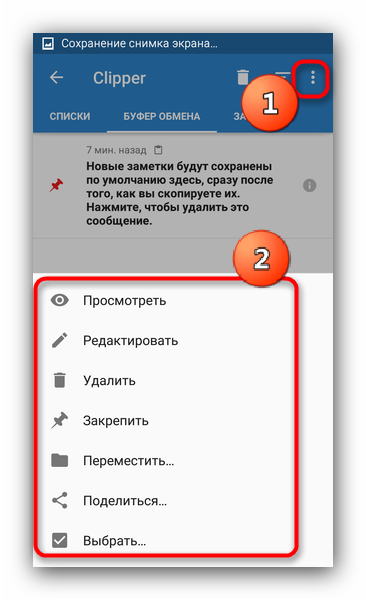Как установить русский язык в telegram на компьютере, телефоне
Содержание:
- Последуем совету Антона
- Инструкция по переводу
- Как русифицировать Telegram для операционной системы Windows
- Онлайн-версия Телеграмм
- На телефоне
- Как скачать и установить бота переводчика для Telegram
- Как перевести телеграмм на русский язык
- Когда перевод все-таки требуется
- Какие языки доступны в Телеграме
- По какой причине «Телеграмм» на английском
- Применяем файл локализации
- Если у вас компьютер…
- Альтернативный вариант получения файла
- Когда нужна русификация на Telegram
- Как русифицировать Telegram на телефоне с андроидом
Последуем совету Антона
Сначала рассмотрим то, как на практике применить совет бота Антона – установить русский язык в Телеграмм при инсталляции программы. Приведем инструкции для:
- Андроид-устройств;
- мобильных гаджетов от Apple;
- ПК с ОС Windows;
- компьютеров Mac;
- телефонов от Виндовс.
СОВЕТ! Если сервис уже установлен, то после обновления его до последней версии можно произвести замену языка на русский.
Андроид
Чтобы изначально установить мессенджер на смартфон с операционной системой Android на русском, нужно проделать 7 шагов:
1. Войти на страницу сервиса в магазине приложений Google Play. Ссылка для перехода: https://play.google.com/store/apps/details?id=org.telegram.messenger&hl=ru.
2. Нажать “Установить”.
3. Дать приложению доступ к запрашиваемым разрешениям.
4. Дождаться загрузки и тапнуть “Открыть”.
5. При первом запуске программы нажать на текст “Продолжить на русском”.
6. Ввести номер телефона и нажать на галочку вверху экрана.
7. Ввести присланный СМС-код и тапнуть на галочку.
Все! Теперь Telegram будет установлен на смартфон с русским языком по умолчанию.
iOS
Для инсталляции приложения на устройство с операционной системой iOS, где русский будет языком, установленным по умолчанию, нужно:
1. Перейти в App Store по данной ссылке: https://apps.apple.com/ru/app/telegram-messenger/id686449807.
2. Запустить инсталляцию.
3. После завершения установки войти в приложение.
4. На стартовой странице нажать на “Продолжить на русском”.
5. Ввести телефонный номер и нажать “Далее”.
6. Вписать полученный через СМС код и тапнуть “Далее”.
Поздравляем! Пользуйтесь Телеграммом на Айфоне на понятном языке.
ОС Windows
2. Кликните на кнопку “Get Telegram for Windows”.
3. Скачайте и запустите установочный файл.
4. Выберите русский, как язык, который будет использоваться при установке.
5. Последуйте подсказкам мастера установки.
6. При первом входе в сервис нажмите на вариант “Продолжить на русском”.
7. Укажите страну и номер телефона, и кликните на кнопку “Продолжить”.
8. Введите полученный код подтверждения и нажмите “Продолжить”.
9. Впишите свои данные и добавьте фото.
Дело сделано – десктопная версия Телеграма установлена. Работа с ней будет понятна и удобна.
Mac
Настал черед компьютера Mac. И здесь пользователей ждет неприятный сюрприз – русскоязычной десктопной версии для ПК от компании Apple не существует. Почему это так, и когда изменится ситуация не известно. А пока придется звать на помощь робота Антона. Чтобы воспользоваться его услугами на ПК, с уже установленным Telegram, нужно:
- Открыть Телеграмм.
- В поисковой строке ввести без кавычек “telerobot”.
- Найти робота Антона и отправить ему сообщение: locale osx.
- Скачать файл, присланный ботом и сменить ему имя на: Localizable.strings.
- В перечне программ найти Телеграмм и нажать на него правой клавишей мыши.
- Нажать на строку “Показать содержимое пакета”.
- Войти в папку “Content”.
- Открыть папку “Resources” и скопировать в нее переименованный файл от бота.
- Перезапустить приложение.
СПРАВКА! Если в папке “Resources” будет папка “ru.lproj”, то ее нужно удалить.
Вот так на Макбуке можно сменить язык на русский.
Windows Phone
На телефонах Windows Phone также доступен русский язык. Чтобы он был установлен по умолчанию, нужно сделать следующее:
- Перейти в Microsoft Store по этой ссылке: https://www.microsoft.com/uk-ua/p/telegram-messenger/9wzdncrdzhs0?activetab=pivot:overviewtab.
- Нажать “Установить”.
- После окончания инсталляции тапнуть “Показать”.
- В сервисе нажать на кнопку “Star Messaging”.
- Выбрать страну и вписать телефонный номер.
- Нажать “Далее”.
- Ввести полученный код и тапнуть “Далее”.
Система должна автоматически установить русский язык на мессенджере.
ВНИМАНИЕ! Майкрософт прекратил поддержку своих мобильных телефонов. Ввиду этого нет гарантии стабильной работы Телеграмма на смартфонах Windows Phone.
Инструкция по переводу
Независимо от операционной системы установленной на вашем устройстве, вариант как в Телеграмме на компьютере (пк) сделать русский язык один и тот же. Нужно применить специальный файл локализации. Вопрос заключается лишь в том как его получить.
Наиболее удобным и быстрым способом является загрузка официального файла русификации по кнопке, расположенной в начале это статьи.
Алгоритм дальнейших действий довольно прост:
- Переходим в настройки мессенджера;
- Вводим команду loadlang;
- Открываем загруженный ранее файл с расширением .string
- Подтверждаем перезагрузку приложения;
- Готово! Вам удалось русифицировать приложение!
Альтернативным вариантом установки русификации Телеграмм на ПК, является запуск и использование специальных ботов, которые расскажут вам как установить русский язык на Телеграмм на компьютер.
Наиболее популярными среди них являются:
- @ruslangbot
- @telerobot
Используются они по следующему принципу:
- Вводим название робота в поисковую строку;
- Нажимаем Start;
- Выбираем тип вашего устройства. В нашем случае это Desktop или Mac OS;
- Робот присылает пакет для русификации, который нужно скачать на свой компьютер.
Дальнейший шаги аналогичны инструкции выше.
Как русифицировать Telegram для операционной системы Windows
Долгое время Павел Дуров уходил от ответа на вопросы репортеров на сайте stelegram.ru о выборе языков в приложении. Спустя год после запуска он раскрыл все карты. По словам Павла, Telegram изначально был создан не для российского рынка. Дуров пошутил, что у людей уже есть прекрасный сервис для общения, намекая на свое детище «ВКонтакте».
Русифицированный интерфейс в Телеграм.
Вторым важным толчком отказа от русского интерфейса стала угроза блокировки ресурса Роскомнадзором. Команда Павла решила не рисковать, отказавшись от русского языка вовсе.
Однако это не значит, что пользователям доступен только английский. За время существования мессенджера появилось несколько обходных путей настройки на родной язык.
Пошаговая инструкция
Русифицировать telegram для windows несложно. Справится даже начинающий пользователь ПК.
Существует два метода смены языка в приложении:
- скачать файл-русификатор в интернете или получить его сообщением от абонента, который уже установил дополнение;
- прибегнуть к помощи бота, который сам найдет и скачает данный файл.
Первый метод занимает больше времени, а также увеличивает риск «подцепить» вирус на свой ноутбук. Специальный бот сделает всю работу сам, предоставив безопасный русификатор для компьютера с Windows.
Обратите внимание! В интернете хранится немало документов с вирусами, которые повреждают файлы компьютера при установке. Чтобы исключить неприятности, избегайте непроверенные сайты и файлы со странными названиями.. Последовательность действий:
Последовательность действий:
- Отыскать в интернете нужный документ по запросу «Русификатор для Телеграм» и скачать его.
- Дважды кликнуть на загруженный файл, чтобы установить его.
- Открыть приложение на портативном компьютере.
- Выбрать раздел настроек (setting), затем – вкладку «Языки» (languages).
- На клавиатуре ввести слово LOADING. Для этого не нужно открывать какое-то окно или специальную строку.
- В открывшейся папке необходимо найти файл «Russian strings». Дважды нажать на него.
- Перезагрузить приложение.
- Наслаждаться ресурсом на родном языке.
Робот Антон
Сделать телеграм на русском языке на windows может бот, главной функцией которого, конечно же, является смена языка приложения на любой операционной системе. Бота зовут Антон. Он помогает пользователям быстро отыскать нужную информацию или полезные файлы.
Русификация мессенджера Telegram с помощью робота Антона.
Антон способен предоставить файл с 7 языками для установки:
- русский;
- украинский;
- белорусский;
- турецкий;
- польский;
- чешский;
- французский.
«Антон» также запрограммирован на другие команды. Он может показать погоду в любом городе, выдать свежие новости или курс валют.
В строке ввода сообщения нужно задать одну из команд:
- «/help» – выводит список доступных запросов.
- «Баш» – абсолютно случайная фраза из известного цитатника.
- «Погода + город» – выдает актуальный прогноз.
- «Новости + интересующая тематика запроса» – открывает сводку новостей.
- «Курс» – актуальный курс валют по данным Центрального Банка России.
Иногда робот долго не отвечает, что связано с большой загруженностью. Каждый день «Антон» получает тысячи сообщений от пользователей. Не стоит обижаться на бедолагу. Ему необходимо 5–10 минут, чтобы прийти в себя. Дело в том, что для создания Антона использовалась стандартная платформа Bot Api, которая не предполагает большого количества одновременных запросов.
Русификация телеграма на виндовс при помощи бота:
- В поисковой строке, которая находится в левом верхнем углу, ввести @telerobot.
- Выбрать первый из предложенных контактов. На аватарке у него изображен дружелюбный серый робот.
- Начать чат, нажав на клавишу «Join channel».
- В появившемся окошке сообщения набрать «Locale windows».
- Робот сразу же отправит файл под названием «Russian Strings».
- Скачать данный файл.
- Открыть папку, выбрать пункт «Apply Localization».
- Установка русского языка интерфейса окончена.
RusLangBot
Еще один способ русификации – робот, который установит родной язык на любом устройстве.
Русификация с помощью RusLangBot.
Порядок его настройки:
- Скачать @RusLangBot. Его аватарку ни с чем не спутать: значок телеграма на фоне флага.
- Нажать на Start и выбрать свою операционную систему. Для пользователей iPhone, iPad это iOS.
- Получить файл локализации и скачать его (нажать на три точки в углу или на стрелку вниз).
- Открыть и выбрать «Apply localization file».
- Приложение русифицировано.
Если по какой-то причине требуется вернуть английский язык, необходимо зайти в настройки, выбрать категорию «Трафик и хранилище» и нажать «Сбросить язык». Это вернет приложение к старой версии.
Онлайн-версия Телеграмм
Браузерный вариант чат-приложения носит название Webogram. До недавнего времени его использовали на стационарных компьютерах, теперь стала набирать популярность Webogram Mobile – онлайн-версия чата для мобильных устройств.
Русский язык в основном пакете Web-Телеграмм отсутствует, но, благодаря открытому коду, в сети появились успешные русскоязычные аналоги, в том числе Webogram Mobile для Андроид.
Онлайн-версия синхронизирована с основной программой чата и обладает аналогичным набором функций.
Чтобы инициировать работу с онлайн-Телеграмм потребуется:
- запустить на мобильном устройстве браузер;
- перейти на подходящий русифицированный ресурс Вебограмм, например, web.telegram.org;
- авторизоваться на сайте, введя в открывшемся окне свои данные;
- начать общение.
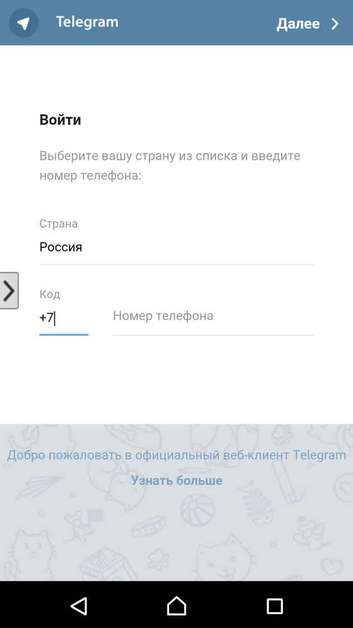
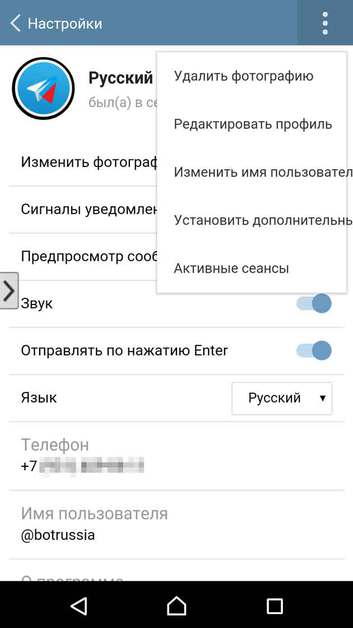
Ничего скачивать не нужно. Чтобы получить доступ к полноценной русскоязычной версии Телеграмм, достаточно зайти на сайт. После авторизации программа сохранит все контактные данные своего владельца.
Пожаловаться на контент
На телефоне
Перед началом ознакомления с инструкцией важно отметить одну особенность по отношении к изменению уже отправленного сообщения. Возможность редактирования доступна только в течение 2-х суток, по окончанию данного периода любое вмешательство становится невозможным.
Возможность редактирования доступна только в течение 2-х суток, по окончанию данного периода любое вмешательство становится невозможным.
Android
Используя смартфон на Андроид у пользователей есть 2 способа быстрого изменения отправленного сообщения.
Способ 1
- Перейдите к диалогу и задержите палец на нужном тексе в течение нескольких секунд. Сообщение отметится зеленой галочкой, а верхняя и нижняя панель изменится. Тапните по иконке карандаша сверху.
- Останется изменить отправленные раннее данные и нажать на галочку справа. Стоит отметить, ограничений на количество редактирований не существует.
Способ 2
- Второй способ выполняется всего в 1 нажатие. Для начала выбираем подходящий диалог, где есть недавно отправленное сообщение.
- Останется тапнуть по нему один раз. Появится всплывающее меню, где и находится нужная нам функция.
- Первые шаги в ситуации для IOS первый этап практически идентичны. Также открываем нужный диалог и задерживаем палец в нужной области (либо делаем двойной тап). Появится всплывающий попап где из списка необходимо выбрать третий по счёту пункт «Изменить».
- Последним этапом будет изменением нужных слов и нажатие на синюю галочку. Теперь рядом с измененным сообщением будет указано «Изм.» или «Изменено».
Как скачать и установить бота переводчика для Telegram
Схемы установок для каждого бота похожи и различаются лишь незначительными нюансами.
@LingvoBot
Переводит отдельные слова (в количестве до 2), нельзя использовать для предложений или текстов. Для установки:
Выберите в поиске «@LingvoBot».
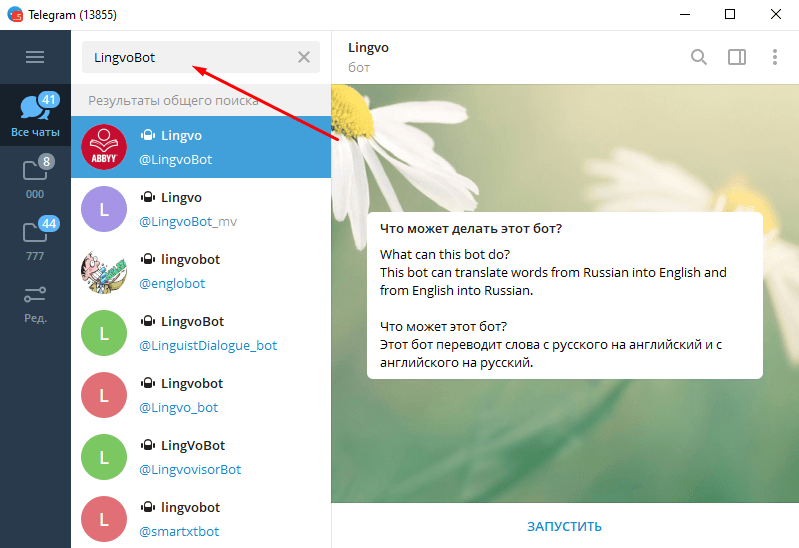
Нажмите на клавишу «Запустить».
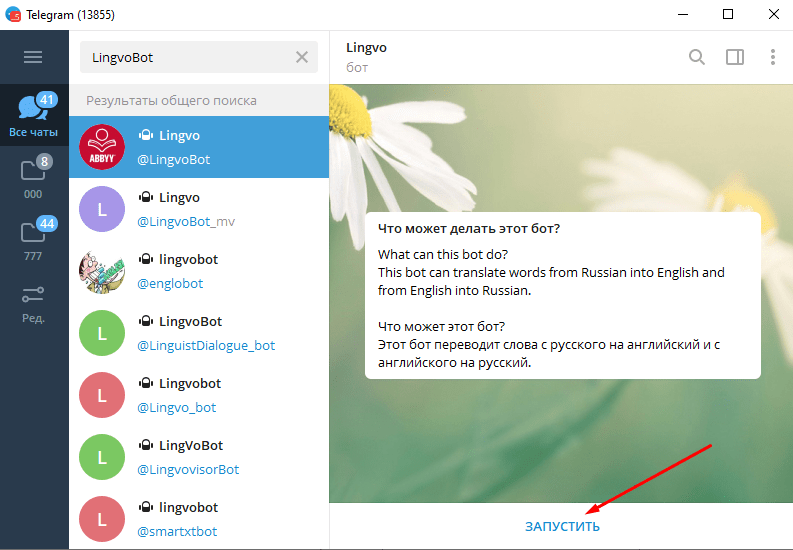
- Задайте параметры перевода.
- Введите текст и получите результат.
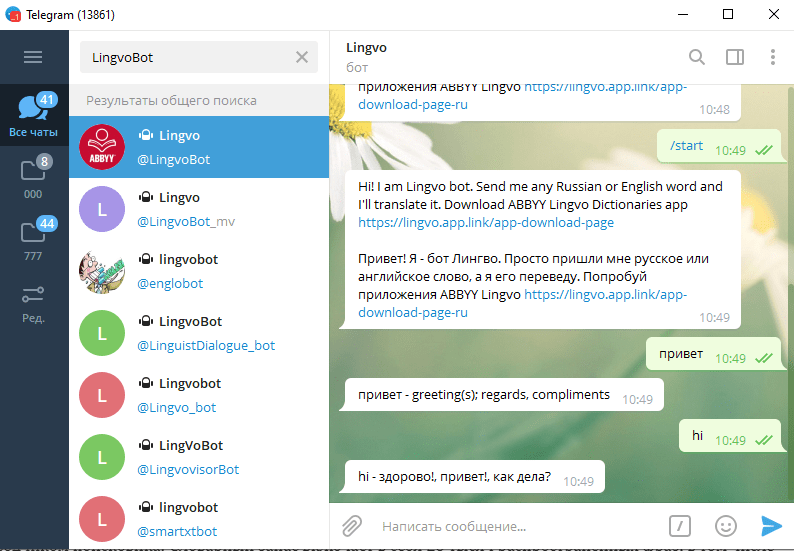
Если есть грамматическая ошибка или опечатка, то LingvoBot уточнит, что именно имел в виду пользователь, и лишь затем предоставит перевод. Переводит быстро и качественно, поэтому может использоваться для экспресс-перевода.
@YTranslateBot
Производства компании «Яндекс», поэтому все функции отточены. Синхронизирован со стандартным переводчиком поисковика. Словарный запас включает в себя 20 тысяч распространенных фраз, в том числе и фразовых, неправильных глаголов. Для установки:
В поиске Телеграма введите: «@YTranslateBot».
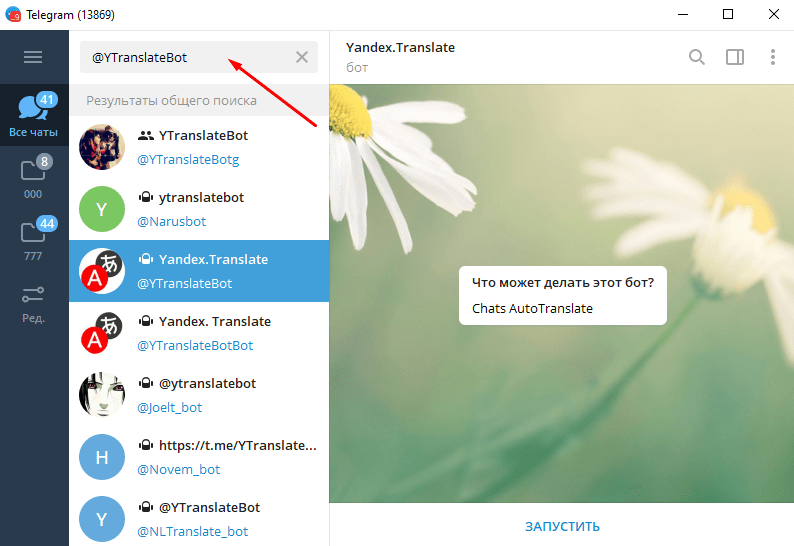
Нажмите на клавишу «Запустить».
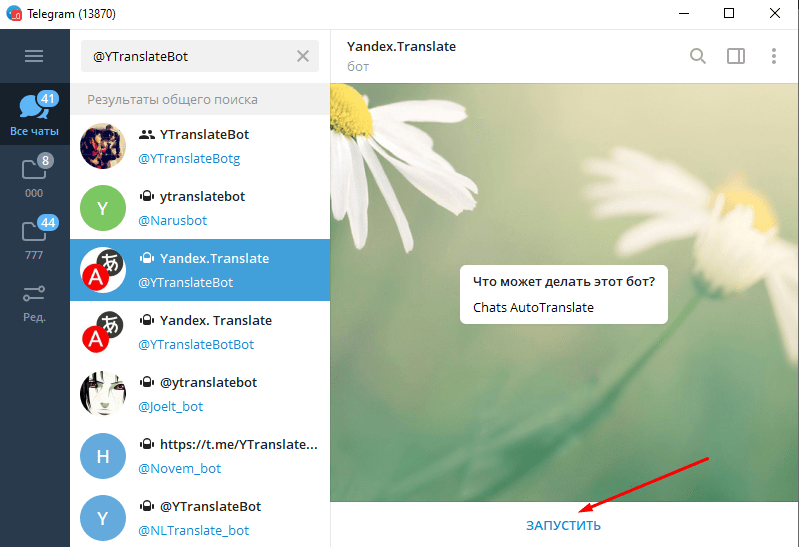
Выберите нужный язык.
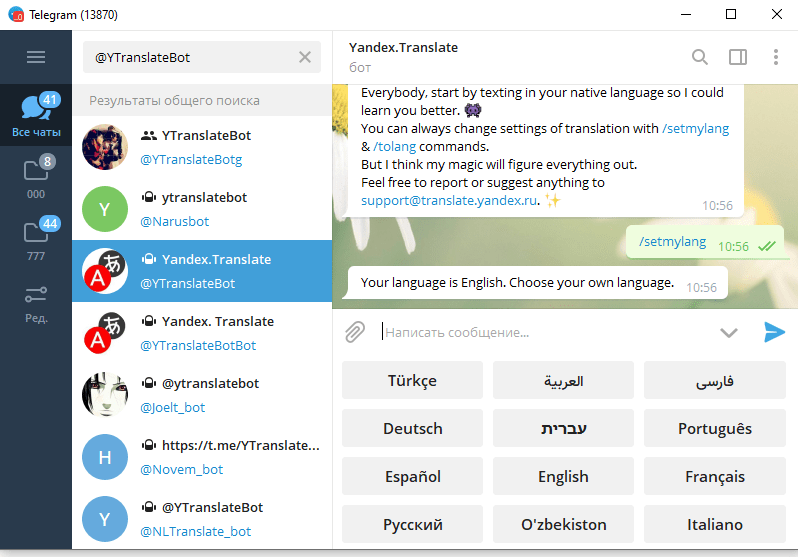
Введите фразу.
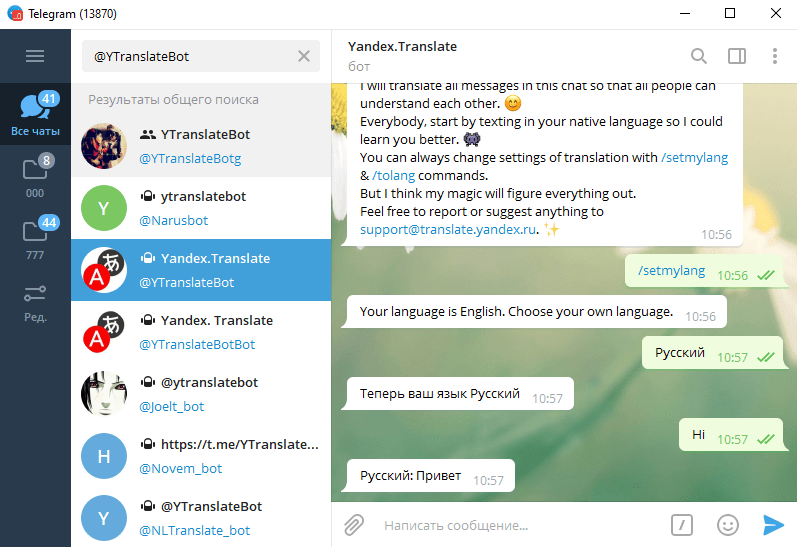
Бот мгновенно выдаст результат.
Можно установить родной язык, чтобы все последующие переводы осуществлялись только на него. В настройках эту функцию можно отключить самостоятельно.
@PronunciationBot
Этот робот не подходит под определение переводчика. После высылки слова он возвращает аудиофайл с его произношением на иностранном языке. Подойдет для студентов, которые только начинают изучать английский или немецкий. Установка происходит пошагово:
Введите в поиске: «@PronunciationBot».
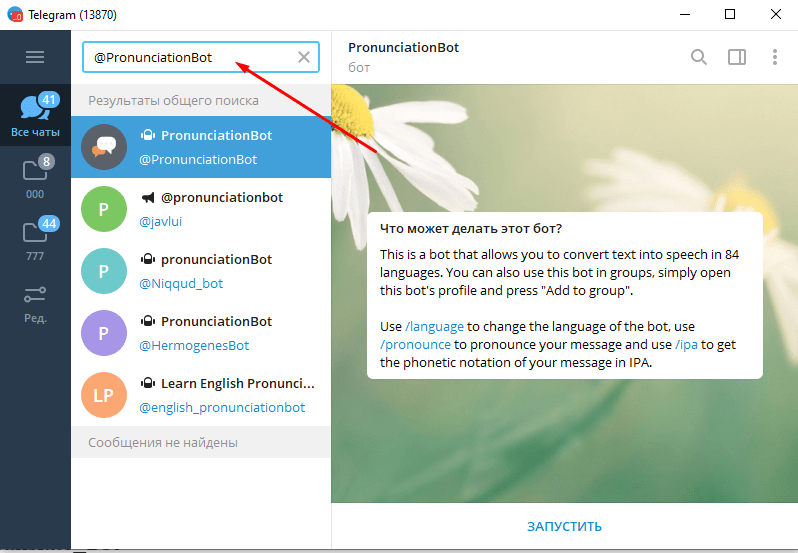
Нажмите на кнопку «Запустить».
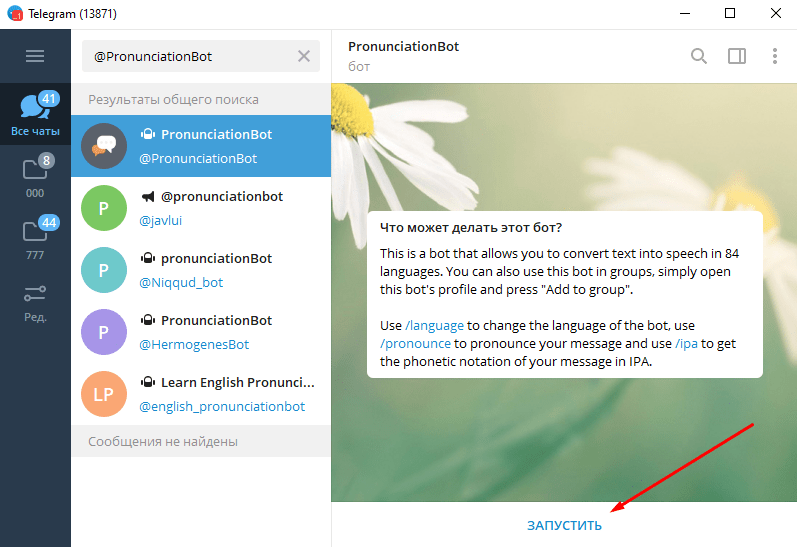
- Команда «/language» задаст необходимый язык.
- Введите фразу и получите аудиофайл с произношением.
Пригодится во время путешествия за границей – иностранцам понятнее произношение робота, чем коверканье незнакомых слов в исполнении приезжего.
@Translate_Bot
Бот имеет несколько функций, однако он с запутанным интерфейсом, который отпугивает многих пользователей. Для установки:
Найти в поиске.
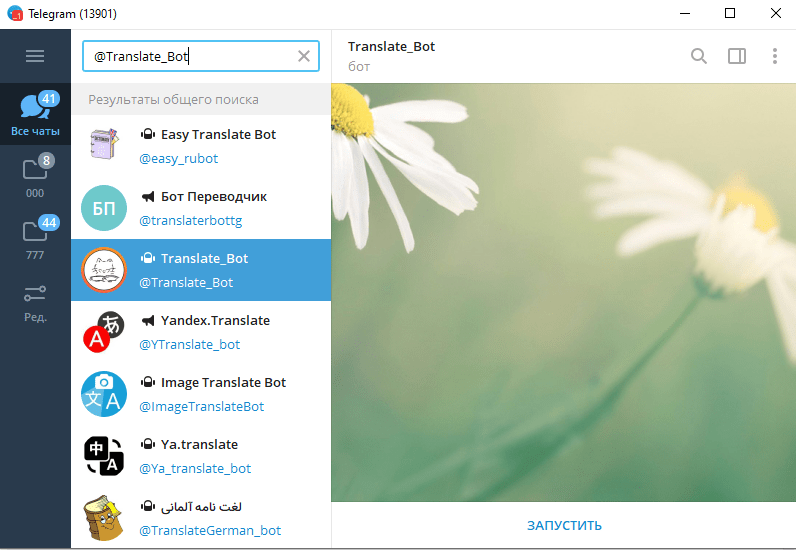
Нажать на кнопку «Запустить».
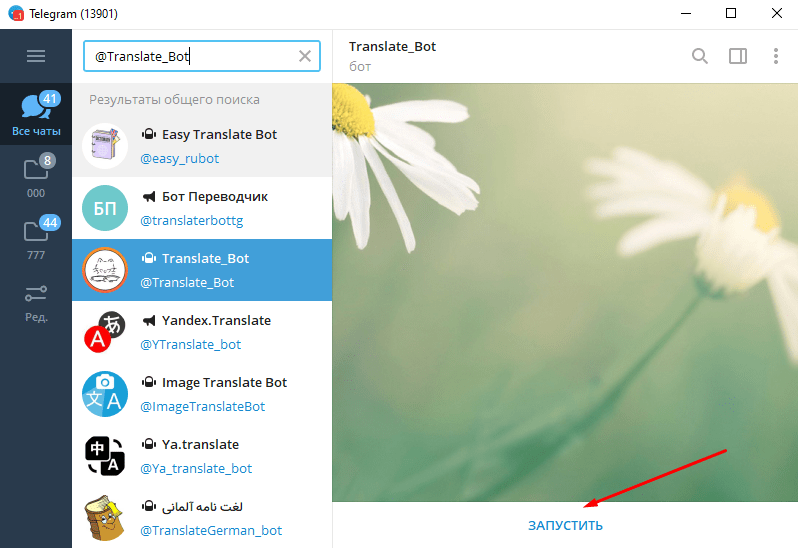
- Выбрать команду «/choose».
- Настроить подходящий язык.
- Ввести слово или фразу на русском.
- Получить перевод.
В случае с отдельными языками (греческий, иврит) придется вводить отдельные коды.
@AndyRobot
Интерактивный робот, предлагает не только перевод, но и языковые игры, направленные на изучение новых слов. Установка пошаговая:
Найдите бота в поиске и нажмите «Старт».
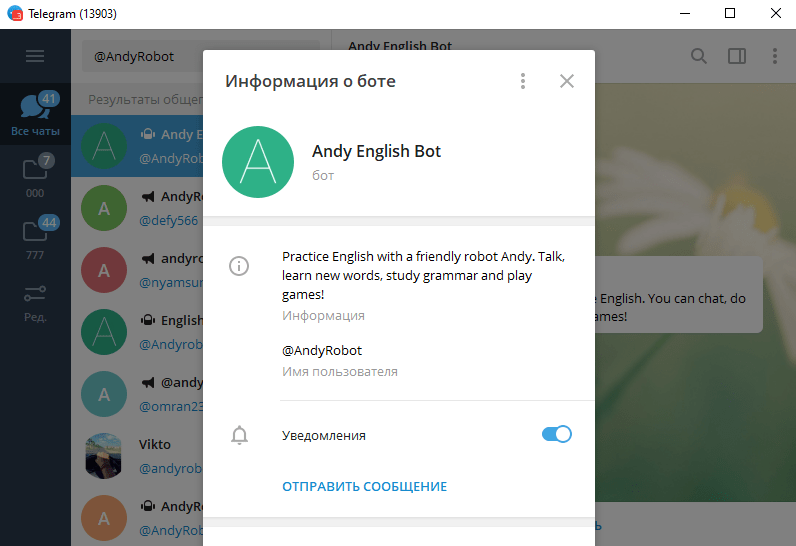
После небольшого диалога с ботом, в котором он спросит имя пользователя и уровень владения английским, можно будет спросить у Энди, что значит то или иное слово из диалога.
К сожалению, этот вариант пока не умеет переводить заданные фразы, но может подсказать их значение на английском языке.
Как перевести телеграмм на русский язык
Самый простой, но довольно опасный способ, — установить русифицированную версию. Официально такой версии нет, но любители создали установочные файлы с вшитым русификатором. Никаких дополнительных телодвижений при этом совершать не придется:
- Найти в интернете русскую версию телеграмма;
- Установить программу обычным способом;
- Запустить и пользоваться русской версией.
Звучит очень просто и кажется идеальным вариантом, но не стоит слишком рано радоваться.
Да и в таких «любительских» версиях обычно много различных багов и ошибок, которые могут помешать пользоваться программой на все 100%.
Но если вы не хотите тратить время и силы на поиски других вариантов, не боитесь за сохранность информации в переписке или на компьютере/телефоне, тогда можно установить неофициальный русифицированный телеграмм.
Найти их можно через поиск в интернете, предложений будет очень много. Но будьте осторожны и сделайте сначала резервную копию всех важный файлов.
Как поменять язык в телеграмме на русский руссификатором
Помимо этого можно скачать отдельно файл для русификации. Он весит намного меньше и устанавливается поверх официального Telegram.
Существует два способа получить файл русификации:
1. Найдите через поиск в интернете файл с переводом. В качестве запроса напишите «русификатор телеграмм» и укажите на какое устройство требуется файл. Если для телефона, тогда Android или iOS, для компьютера Windows или MacOs.
Обычно данный файл русификатора имеет расширение .strings для компьютеров, и .xml для телефонной версии. После того как скачаете, первым делом проверьте файл любой антивирусной программой. Если никаких вредоносных элементов не будет выявлено, можно приступать к установке. О ней я напишу ниже.
2. Через телеграмм-бота. Есть еще один универсальный способ, который позволит не рыскать в интернете в поисках проверенных файлов. Методика считается одной из самых безопасных, хотя безопасней всего пользоваться английской официальной версией.
Первый этап процесса ничем не отличается, где бы вы не устанавливали русскую версию — на Android, на iOS, Mac или Windows. Достаточно найти нужного бота и отправить ему правильный запрос на получение файла.
Существует много ботов для русификации, но самый известный — робот Антон. Просто вбейте в поиске телеграмма запрос @telerobot. Результат будет только один:
Откройте беседу с ним, а затем отправьте команду для получения файла. Текст зависит от того, чем именно вы пользуетесь:
- компьютер на Windows — locate tdesktop;
- компьютер Mac — locate osx;
- телефон Android — locale Android;
- телефон iOS — locale iOS.
К примеру, так выглядит сообщение, чтобы получить файл для компьютера на Windows:
В ответ вы получите стандартную заготовку с сообщением и файл для вашего устройства.
Как русифицировать телеграмм на компьютере
В компьютерной версии программы нажмите в левом верхнем углу на три полоски, в открывшемся меню выберите Settings и найдите надпись Change language. Зажмите shift + alt и кликните мышкой по этой надписи. Откроется окно для загрузки файла локализации, где нужно найти скаченный выше файл. Установить можно только файлы с расширением .strings, так что будьте внимательны.
После загрузки файла, программа предложит перезагрузить программу, чтобы изменения вступили в силу. Когда телеграмм вновь запустится, он уже будет на русском языке.
Как русифицировать телеграмм на андроид или iOS
С телефоном процесс происходит немного иначе, да и файл уже будет в формате .xml. Нажмите на стрелочку рядом с файлом, чтобы загрузить его. Затем значок сменится на чистый лист, значит загрузка завершилась. Можно переходить к следующему шагу — нажмите наверху справа на сообщении с файлом на три точки, чтобы открыть меню. Из него выберите «Apply localization file», что значит «применить файл локализации».
После установки нужно зайти в меню Settings, нажать на Change language и из списка выбрать «Русский». Если все прошло успешно, все надписи должны стать русскими. Для этого даже не нужно перезагружать приложение.
Так как настройка русского языка в телефонах обычно вызывает больше всего вопросов, можно посмотреть простое и понятное видео, где наглядно показан весь процесс:
Какой именно способ русифицировать телеграмм вы выберите, зависит от ваших предпочтений. Но я рекомендую перевести телеграмм на русский язык через бот-робота Антона, чтобы не испытывать судьбу в поисках безвирусных версий русификатора. Просто действуйте по инструкции и у вас все получится.
Когда перевод все-таки требуется
- Официальное приложение для компьютеров (Desktop) все еще требует русификации, сделать это можно только с помощью файла локализации (русификации).
- Русскоязычный выпуск мессенджера совместим не со всеми версиями ОС, например, Андроид должен быть 4.1 и выше. Более ранние версии Android и iOS все еще пользуются англоязычным мессенджером.
- Если старая версия месенджера предпочтительнее новой. Свежие выпуски приложений часто грешат багами, и требуется время, чтобы разработчики все поправили. Иногда старый функционал предпочтительнее, нередко пользователи просто привыкают к определенному интерфейсу.
Более детально о различиях десктопной и мобильной версии Телеграмма вы можете почитать тут:
- Подробно о Telegram для компьютера;
- Как использовать Telegram на смартфоне.
Какие языки доступны в Телеграме
Приложение добавляет новые языки в свое ядро с каждым обновлением. В настоящее время все платформы доступны на английском. Кроме того, ведется перевод:
- на Андроид: белорусский, чешский, азербайджанский, польский, турецкий, украинский, узбекский;
- на iOS: турецкий, украинский, чешский, польский, белорусский;
- на Windows: турецкий, польский, чешский, белорусский, французский, украинский;
- на OS X: белорусский и польский.
А также в разработке: португальский, испанский, украинский, арабский, французский, голландский, немецкий, корейский, малазийский, индонезийский, персидский.
По какой причине «Телеграмм» на английском
Как уже упоминалось выше, мобильная версия «Telegram» для Android и iOS, начиная с версии 4.4, получила официальную поддержку русского меню. Теперь, чтобы наслаждаться понятным языком, достаточно переключить его в настройках. Но вот, вы услышали новости, открываете программу, а интерфейс по-прежнему на английском. Из-за чего это может быть? Рассмотрим несколько причин.
- Вы не обновили мобильную версию «Телеграмма» через магазин приложений. Русский доступен на новейшей версии.
- Вы обновили мобильную версию, но не переключили язык в настройках. К сожалению, интерфейс в «Telegram» автоматически не переключается на русский, поэтому даже после обновления у вас будет английское меню.
- Ваш телефон работает на Windows Phone. На сегодняшний день программу для этой операционной системой русифицировать невозможно.
- Вы пользуетесь «Telegram» на компьютере. На данный момент, независимо от операционной системы, «Телеграмм» для компьютера не имеет официальной поддержки новых языков.
Применяем файл локализации
Для того, чтобы завершить процесс нужно использовать загруженный русификатор Телеграмм в своем приложении. Способы применения немного отличаются в зависимости от используемого типа устройств.
Компьютеры и ноутбуки
Чтобы установить русификатор на Телеграмм на ПК (компьютер) нужно сделать следующие простые операции:
- Загрузите нужный вариант по кнопке в начале статьи. Русификатор Телеграмм для Windows это отдельная кнопка, для остальных систем это Desktop;
- Открываем мессенджер и входим в меню, выбрать «Settings» (Настройки);
- Надо напечатать на клавиатуре loadlang (текста не будет видно, но это не должно смущать) – эта команда откроет окно с загрузками на компьютере;
- Выбрать папку «Telegram Desktop» (или ту, в которую вы скачали файл) и открыть загруженную ранее локализацию;
- Мессенджер предложит перезагрузить приложение – нужно согласиться.
Как видите, скачать и установить русификатор для Телеграмм на Десктоп с любой ОС очень просто.
Смартфоны на Android и iOS
Применяя русификацию на мобильном устройстве, нужно предварительно скинуть загруженный файл в любой чат в приложении. Это может быть чат с самим собой или с другом.
Для того чтобы применить русификатор Телеграмм (Telegram) для Андроид (Android), нужно сделать следующие шаги:
- Нажимаете на кнопку в начале статьи;
- Сохраняете файл из облака, на свое устройство;
- Переходите к скачанному файлу и нажимаете кнопку «расшарить»;
- Выбираете Телеграмм;
Отправляете файл в Избранное или любой другой чат;
После этого нажимаете на три точки в правом верхнем углу отправленного сообщения;
Выбираете Apply Localization File (Применить файл локализации).
Стоит отметить, что в одном из последних обновлений разработчики добавили поддержку русского языка для Телеграмм на Android и других мобильных ОС.
Для смартфонов и планшетов на iOS все будет немного проще:
- Вы нажимаете кнопку с вашей ОС;
- Нажимаете на нужный пакет;
Система предложит сразу открыть его в Телеграмм на Айфоне;
Отправляем файл себе или другу;
Нажимаем на него и применяем локализацю.
Если же вам нужен русификатор Telegram для Windows Phone, то его не существует. Это связано с закрытостью операционной системы, она ограничивает виды файлов, которые можно скачать на телефон. Остается только вариант с загрузкой последней версии приложения, в которой уже есть русский язык.
Если у вас компьютер…
Сначала нужно, как и во всех предыдущих случаях, скачать нужный файл с того же сайта официальной Telegram. Чтобы поменять языковые настройки, придерживайтесь следующего алгоритма:
1. Зайдите на сайт tlgrm.ru в раздел «Desktop».
2. Скачайте файл (сделать закачку файла просто: нужно нажать на синюю стрелочку, указывающую вниз путем клика по левой кнопке мыши с помощью осуществления двойного щелчка по ней).
3. Файл должен иметь такое название — «Russian strings».
4. Его нужно установить на персональном компьютере как программу, то есть кликнуть по загруженной в хранилище установочной программке.
5. Далее следует перейти в панель настроек и ввести с клавиатуры слово «загрузка», но по-английски — «loading». Сразу после ввода последней буквы в слове открывается окно, в котором можно выбрать вариант.
Есть альтернатива последнему пункту. Действовать по «плану Б» так же просто, как и по предыдущему сценарию (алгоритму):
- Нажмите настройки («Settings»).
- Отыщите пункт главных настроек. Они так и называются – «Главные», то есть «General».
- Следующим шагом будет комбинированное нажатие сразу трех клавиш. Итак, сначала нажмите (точнее зажмите, не отпуская) комбинацию из двух: «Shift», «Alt».
- Теперь нажимается третья кнопка: «Change language», то есть «Изменить язык».
- Теперь найдите скачанный файл и запустите его.
- После перезапуска программы-мессенджера все должно получиться: изменения уже должны коснуться всех окон программы, названия папок, ее настроек и т.д.
Подходит этот путь для решения вопроса русификации телеграмм-программы для следующих операционных систем:
- Windows.
- Ситема OS X.
- Linux.
Альтернативный вариант получения файла
Одним из популярных способов русификации приложения так же являются специальные боты, которые по запросу пользователя могут прислать нужный пакет.
Для этого требуется войти в мессенджер, и в строке поиска ввести имя чат-бота. Во всех модификациях мессенджера поиск расположен в верхнем поле (его можно узнать по значку лупы).
Сейчас в сервисе работает множество ботов, способных прислать файл локализации, наиболее популярны:
- @telerobot
- @ruslangbot
Они оба работают одинаково, если один не отвечает, можно обратиться к другому.
Набираем имя робота в поиске и начать с ним беседу, нажав кнопку «Start» в нижней части диалогового окна.
Выбираем «Получить локализацию»:
Под окном диалога появятся кнопки, с выбором устройства или операционной системы, а так же варианты языка.
Нажимаем на нужную и получаем файл, который нужно скачать.
Дальнейший процесс применения файла локализации никак не отличается от описанных выше способов.
Когда нужна русификация на Telegram
Русификация “Телеграма” на телефоне.
Его история началась в 2013 году. Разработ-чиком является россиянин Павел Дуров, создатель популярной социальной сети «ВКонтакте».
Вспыхнул скандал, начались суды, были предприняты попытки блокировки мессенджера. Разработчики отстояли права подписчиков и не передали их данные.
Telegram сегодня:
- Быстрый. Ни один другой мессенджер не сравнится с ним по скорости доставки сообщений.
- Бесплатный. Для использования приложения деньги не понадобятся, нет рекламы.
- Неограниченный. Можно отправлять сообщения и файлы любого размера.
- Безопасный. Вся информация и данные пользователей защищены от хакерских атак.
- Доступный. Мессенджер имеет открытый код и API.
Еще одно отличие Телеграмм от других средств коммуникации – канал для ведения блога. Многие известные личности и компании оценили этот функционал, и с удовольствием делятся своими мыслями и новостями с подписчиками.
С момента выхода англоязычной версии мессенджер продолжал развиваться. Сегодня он поддерживает уже 14 языков. Можно, конечно, пользоваться приложением на английском, но все же комфортнее это делать на своем родном.
Поэтому осенью 2017 года была выпущена новая версия Telegram 4.4.0, предусматри-вающая русский язык. Пользователи с устаревшей программой могут обновить свой мессенджер до актуального.
Как русифицировать Telegram на телефоне с андроидом
 Русификация мессенджера “Телеграм”.
Русификация мессенджера “Телеграм”.
Сам процесс русификации предполагает два пути:
- Скачивание файла с русификатором для уже установленного приложения.
- Установка отдельного клиента, где русифицировать ничего не надо – нужный язык там единственный.
Конечно, есть третий вариант: переводить все непонятные слова и запоминать их. Тем самым можно изучить интерфейс и выучить 5–10 иностранных слов.
Оба предложенных способа имеют свои преимущества и недостатки, поэтому о них будет говориться подробно, чтобы каждый мог сам решить, какой метод поставить русский язык в Телеграме на андроид ему больше подходит.
С помощью бота
Найти специального бота для установки русификатора Telegram в приложении – это, наверное, самый легкий способ из всех, что будут здесь предложены.
Так, чтобы русифицировать Телеграм на андроиде с помощью бота, потребуется выполнить следующие шаги:
- Найти в «Телеграм» @telerobot.
- Написать ему «locale android».
- Дождаться, когда придет файл «Russian.xml». Он бесплатный и проверенный, поэтому скачивать его можно смело.
- Как только закончится загрузка, нажать на кнопку с тремя точками в окошке с файлом.
- Выбрать «Apply localization file».
Теперь можно перейти к настройкам, а потом выбрать в списке языков русский. Сейчас этот бот еще предлагает воспользоваться русифицированной веб-версией мессенджера, а также обновить приложение.
Загрузка русификатора
Файл с русификатором можно достать не только у бота Антона, но и самостоятельно, поискав его в интернете.
Для этого нужно:
- Сделать запрос «русификатор Telegram».
- Отыскать на предложенных сайтах файл, подходящий под установленную версию Андроид.
- Скачать. Если это предлагают сделать не бесплатно, соглашаться не нужно.
- Установить на телефон. Можно из «Загрузок», а можно перенести файл в диалог с самим собой в Telergam и запустить оттуда.
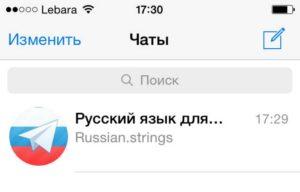 Русификатор Телеграм.
Русификатор Телеграм.
Этот способ не самый удачный, так как нет никаких гарантий, что файл не будет заражен вирусом.
Поэтому загружать русификатор стоит только с проверенных сайтов или доверить поиск файла тому, кто в этом разбирается.
Кстати, скачать нужный файл можно на иностранных сайтах. Тогда запрос для поисковика должен выглядеть как «Telegram localization rus download».
Через настройки
Можно также попробовать переключить мессенджер на русский в настройках. Конечно, это нужно делать в первую очередь, но иногда у пользователей возникают сложности с английским или есть уже установленные русификаторы, которые работали до недавнего времени.
Чтобы отыскать русский язык в настройках, а затем перевести мессенджер на него, нужно:
- Выйти к списку диалогов.
- Нажать на «бургер» – значок с тремя полосками вверху слева.
- Выбрать Settings.
- Предпоследним пунктом открывшегося списка будет Language с иконкой глобуса.
- Русский язык должен быть в перечне.
После этого, даже без перезагрузки, произойдет русификация Телеграм на андроид.
Установка приложения «Unofficial (русский)»
В Play Market можно найти несколько приложений, которые полностью копируют «Телеграм», но созданы не теми разработчиками, что и оригинальный мессенджер.
С такими программами нужно быть аккуратными, так как они при установке запрашивают слишком много разрешений у пользователей, и мало кому понравится, что мессенджер будет собирать любые, даже конфиденциальные данные.
Функций у этого клиента не так много, как у Telegram сейчас, но основное и, что главное, русский язык, найти можно. Работает мессенджер стабильно на всех устройствах, включая смартфоны Самсунг.
«Русский Телеграм – неофициальная» тоже попросит ввести телефон, а потом код для входа в аккаунт, как в обычный Telegram. Поэтому новую учетную запись создавать не потребуется.